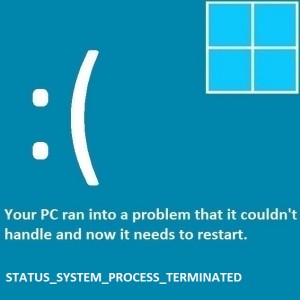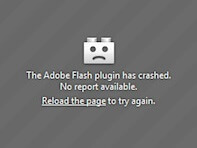Fehlerbehebung bei Windows 8-Druckerproblemen
Leserfrage:
„Hallo Wally, mein Drucker funktioniert nicht und ich denke, das liegt an Windows. Ich habe diesen Drucker unter Windows 7 verwendet und er hat gut funktioniert, aber jetzt funktioniert er manchmal nicht mehr.“ – Lindsey N., Kanada
Wallys Antwort: Die meisten Leute hatten keine Probleme damit, dass Windows 8.1 Geräte unterstützt, die bereits unter Windows 7 liefen. Windows 8-Druckerprobleme hängen normalerweise mit dem Druckertreiber oder dem Druckspooler zusammen. Hier sind einige häufige Druckerprobleme unter Windows 8 und ihre Lösungen. (Dies gilt auch für Windows 8.1)
Starten Sie den Druckspooler neu
Die Aufgabe des Druckspoolers besteht darin, mit dem Drucker zu interagieren und die Reihenfolge der Druckaufträge festzulegen. Wenn es nicht mehr funktioniert, können Sie es mit den folgenden Schritten neu starten:
- Drücken Sie die Windows-Taste > geben Sie „Dienste“ ein > klicken Sie auf „Lokale Dienste anzeigen“.
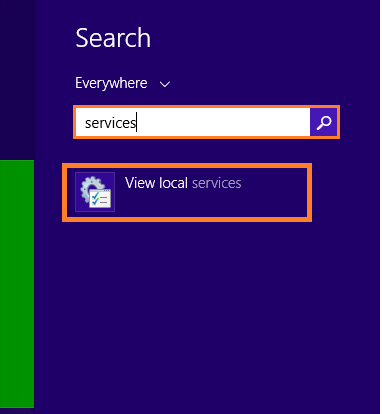
- Scrollen Sie in der Liste der Dienste nach unten, bis Sie den Druckerspooler finden.
- Klicken Sie mit der rechten Maustaste auf „Druckspooler“ > klicken Sie auf „Neu starten“.
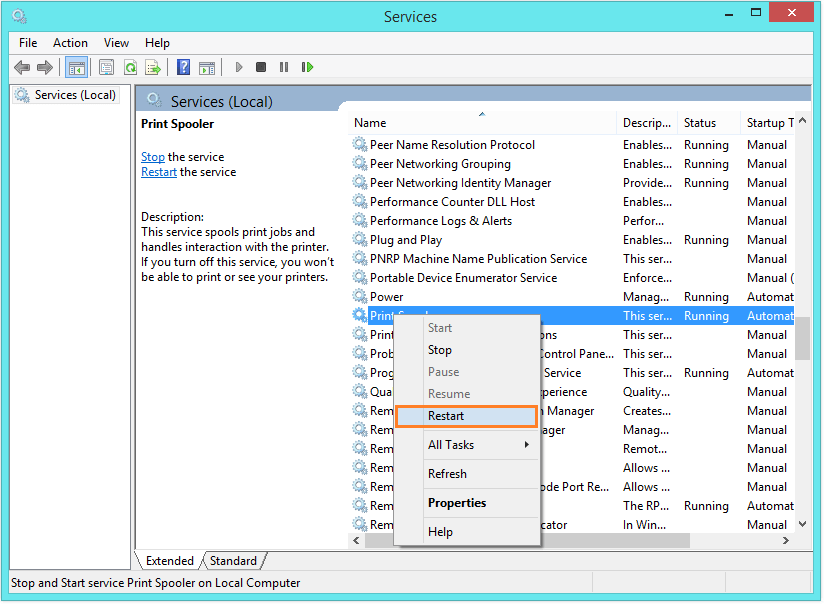
Der Druckspooler wird nun neu gestartet und Sie sollten jetzt mit Ihrem Drucker drucken können. Wenn dies nicht der Fall ist, scrollen Sie nach unten, um Lösungen für andere häufige Probleme anzuzeigen.
Windows 8.1 erkennt den an einen Windows-PC angeschlossenen Netzwerkdrucker nicht
Problem:
Ein Drucker ist über ein USB-Kabel mit dem Netzwerk-PC verbunden. Der Drucker wird mit anderen Computern im Netzwerk geteilt. Andere Computer können den Drucker sehen, Windows 8.1 jedoch nicht und zeigt ihn als offline an. Der Drucker funktioniert, wenn er direkt an den Windows 8.1-PC angeschlossen ist. Die Datei- und Druckerfreigabe ist ebenfalls aktiviert.
Lösung:
So beheben Sie das Problem:
- Drücken Sie die Windows-Taste > geben Sie „Geräte und Drucker“ ein > klicken Sie auf „Geräte und Drucker“.
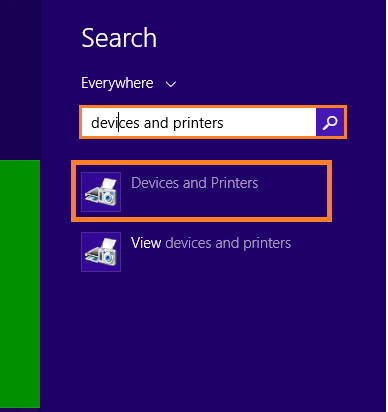
- Klicken Sie auf Drucker hinzufügen
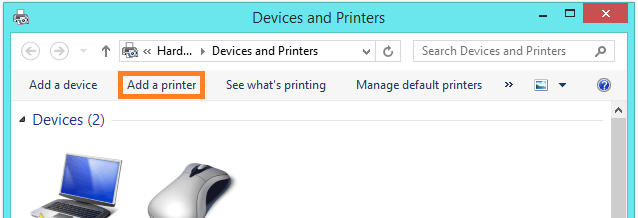
- Der von mir gewünschte Drucker ist nicht aufgeführt
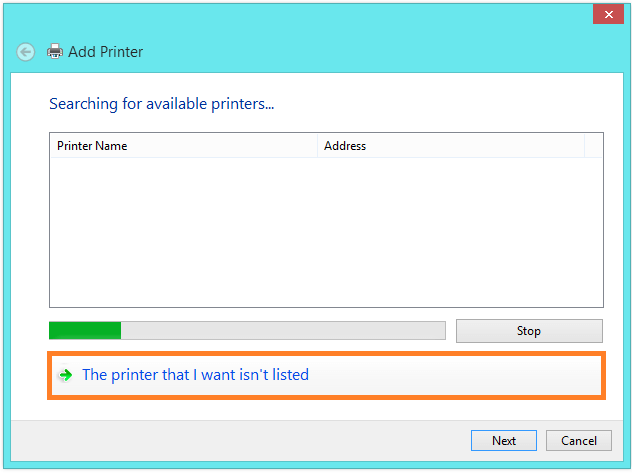
- Klicken Sie auf „Lokalen Drucker oder Netzwerkdrucker mit manuellen Einstellungen hinzufügen“ > klicken Sie auf „Weiter“.
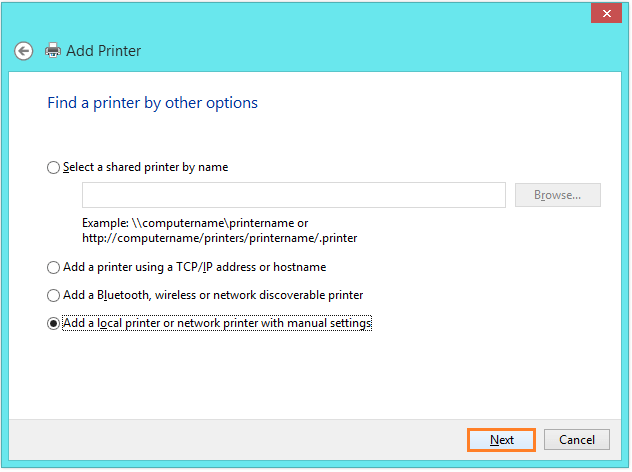
- Wenn Sie zur Seite „Druckeranschluss auswählen“ gelangen, aktivieren Sie die Option „Neuen Anschluss erstellen“ > klicken Sie auf „Lokaler Anschluss“.
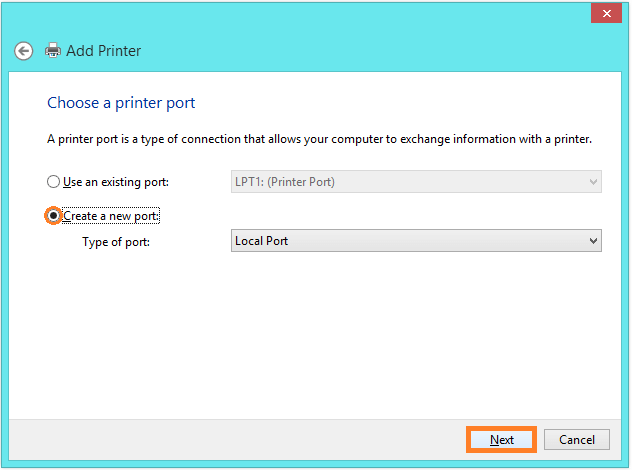
- Geben Sie nun im angezeigten kleinen Dialogfeld den Namen für den Netzwerkpfad des freigegebenen Druckers ein. zB IE:\\xpname\sharedprinter
(ersetzen Sie xpname und sharedprinter) durch Ihre eigenen Werte. - Nun sollte mit der Installation des Druckertreibers begonnen werden. Wählen Sie Ihren Drucker aus der Liste aus.
Manuell heruntergeladene Treiber können auch verwendet werden, indem Sie später im Prozess auf „Datenträger…“ klicken.
Wenn der Vorgang abgeschlossen ist und Sie irgendwann Ihren USB-Drucker anschließen, werden Sie möglicherweise gefragt, welchen Treiber Sie verwenden möchten. In diesem Fall verwenden Sie einfach den aktuell installierten Treiber.
Der Drucker geht nach einer Weile offline
Problem:
Bis auf den Drucker funktioniert unter Windows 8.1 alles einwandfrei. Der Drucker geht ohne Grund offline. Es scheint offline zu gehen, wenn jemand etwas drucken möchte.
Dieses Problem kann durch die folgenden Schritte gelöst werden:
Installieren Sie die Treiber des Druckers neu
- Klicken Sie mit der rechten Maustaste auf die Windows-Kachel in der unteren linken Ecke des Bildschirms.
- Suchen Sie Ihren Drucker in der Geräteliste, klicken Sie mit der rechten Maustaste auf Ihren Drucker und klicken Sie auf „Deinstallieren“.
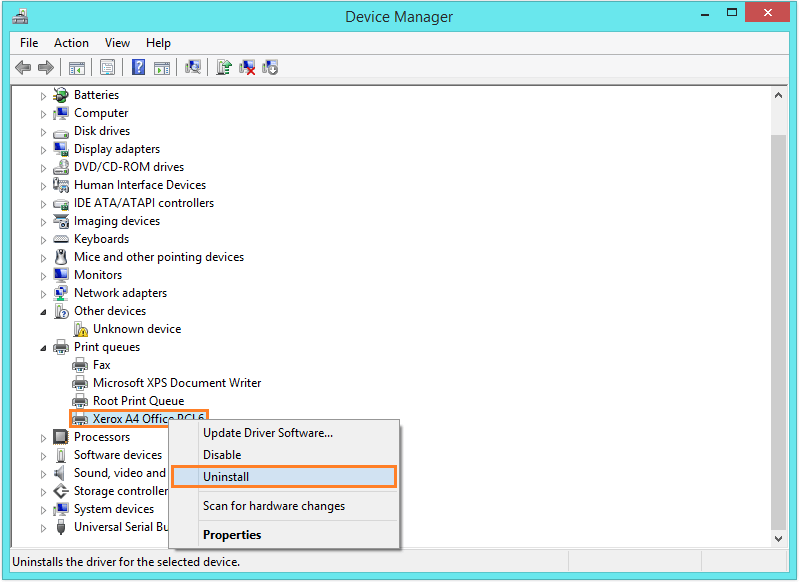
- Schließen Sie es nun wieder an und warten Sie, bis Windows es erkennt.
- Gehen Sie nach der Erkennung alle angezeigten Eingabeaufforderungen durch, um Ihren Drucker zu installieren.
Der Drucker funktioniert nach dem Upgrade auf Windows 8.1 nicht mehr
Der Drucker funktioniert nicht, der Druckspooler funktioniert nicht oder Sie können seit dem Upgrade auf Windows 8.1 keine Drucker hinzufügen
- Drücken Sie die Windows-Taste > geben Sie „Geräte und Drucker“ ein > klicken Sie auf „Geräte und Drucker“.
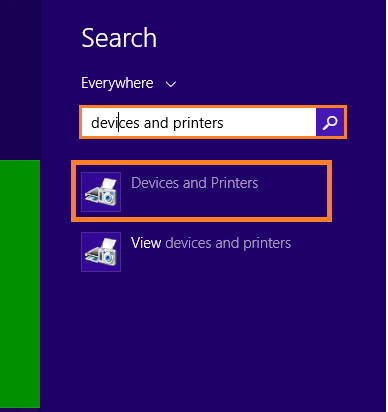
- Klicken Sie mit der rechten Maustaste auf Ihren Drucker und klicken Sie auf Fehlerbehebung
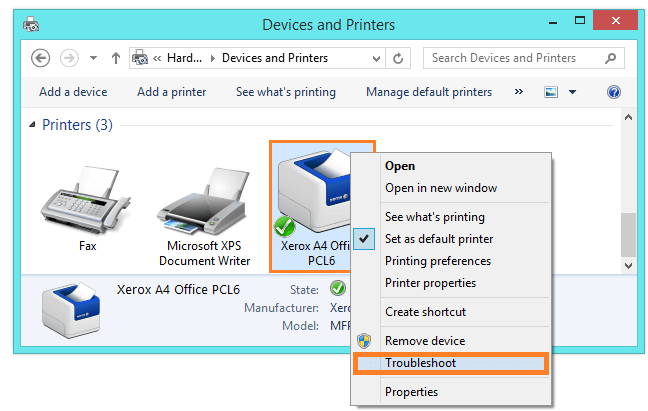
- Gehen Sie den Assistenten durch und das sollte Ihr Problem beheben.
Stellen Sie sicher, dass der Drucker auf einem anderen Computer funktioniert
Schließen Sie den Drucker an einen anderen Computer an und stellen Sie sicher, dass er einwandfrei funktioniert. Dies sollte durchgeführt werden, um sicherzustellen, dass der Drucker nicht fehlerhaft ist.
Installieren Sie Windows 8.1 neu
Wenn alles andere fehlschlägt, installieren Sie Windows 8.1 neu und installieren Sie Windows Updates